ccproxy怎么用,教您ccproxy设置方法,系统技术
营销型网站建设导读:系统技术系统技术 小伙伴们,小编今天给你们带来了一个非常棒技能,你们想知道是什么吗?其实就是进行设置ccproxy到的方法。小伙伴们想听完过后有没有心跳加快呢?有的话,那么想不宏基电脑技术热线360电脑维修上门。

小伙伴们,小编今天给你们带来了一个非常棒技能,你们想知道是什么吗?其实就是进行设置ccproxy到的方法。小伙伴们想听完过后有没有心跳加快呢?有的话,那么想不想跟小编一块去看看设置ccproxy的方法呢?想的话那么就跟小编一块去看看ccproxy的设置方法吧。
我在使用电脑的过程当中经常都会遇到各种各样那一解决的问题,但尽管如此吧,我们依然能够找到将问题给解决掉的办法。今天小编就来小伙伴们说说ccproxy的设置方法,可以让小伙伴们最近就知道怎样设置ccproxy。
一、代理服务器端设置
1、打开软件。
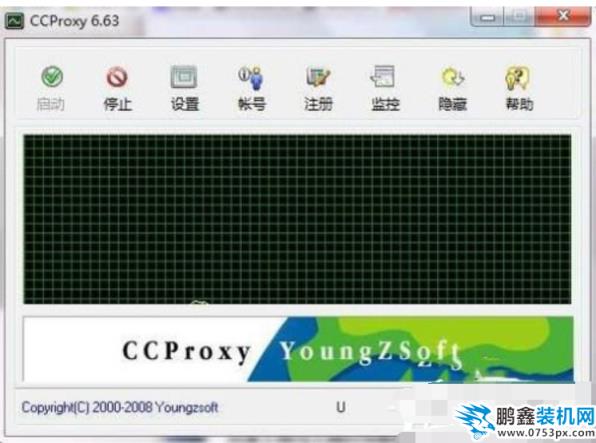
c网站推广优化seocproxy电脑图解1
2、打开“设置”,如图做设置,点seo网站优化培训击确定。

如何设置ccproxy电脑图解2
3、打开“账号”之后,点击确定。

设置步骤电脑图解3
4、点击新建,在ip地址/ip地址段内输入要被代理了用户地址,点击确定。
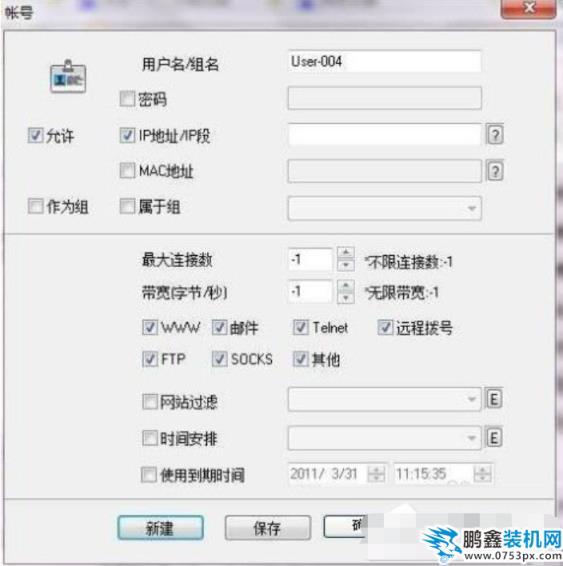
ccproxy电脑图解4
二、用户端设置
1、打开浏览器,选择:工具——internet选项。
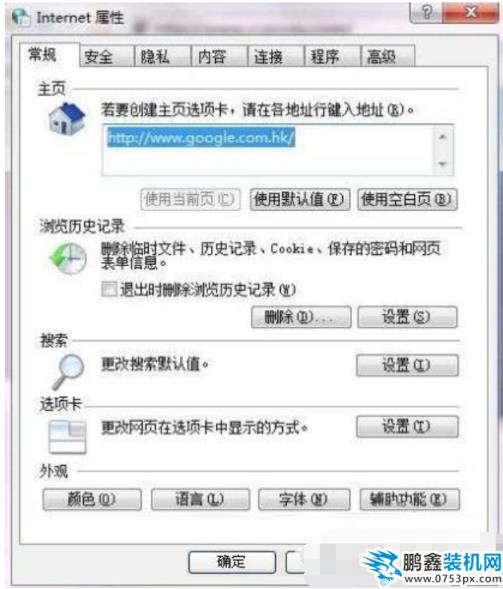
ccproxy电脑图解5
2、点击连接。
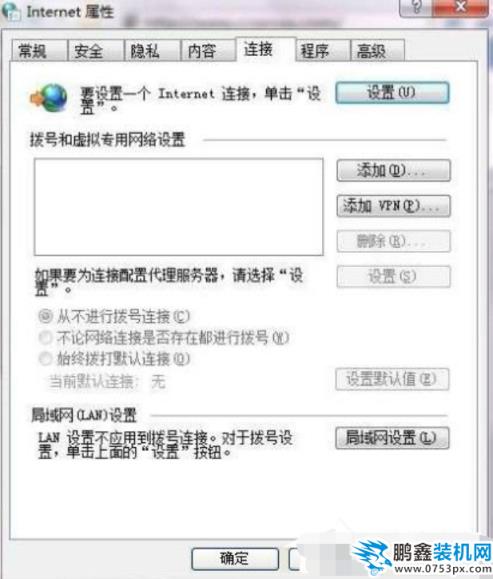
win7电脑图解6
3、打开局域网设置。
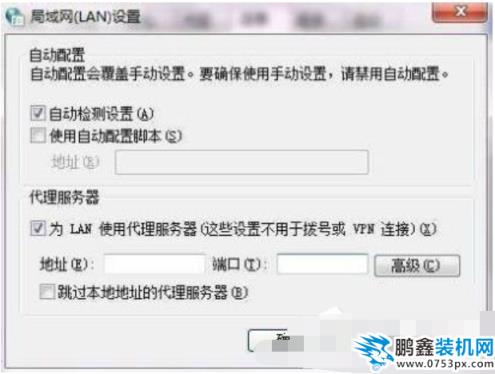
ccproxy电脑图解7
4、勾选代理服务器下方的选项,并打开高级设置。
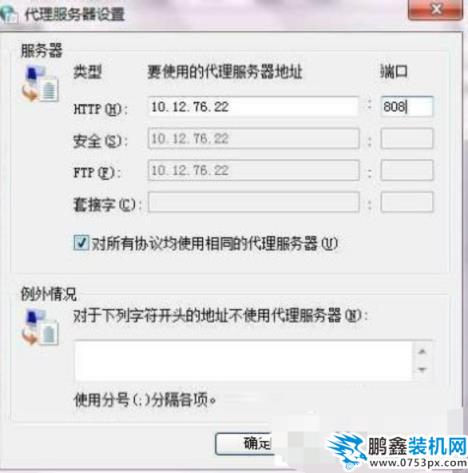
win7电脑图解8
5、如图,输入服务器端的ip地址及相映的端口号,点击确定,即完成了全部操作。

win7电脑图解9
相关宏基电脑技术热线360电脑维修上门。声明: 本文由我的SEOUC技术文章主页发布于:2023-07-01 ,文章ccproxy怎么用,教您ccproxy设置方法,系统技术主要讲述教您,标签,系统技术网站建设源码以及服务器配置搭建相关技术文章。转载请保留链接: https://www.seouc.com/article/it_25003.html

















